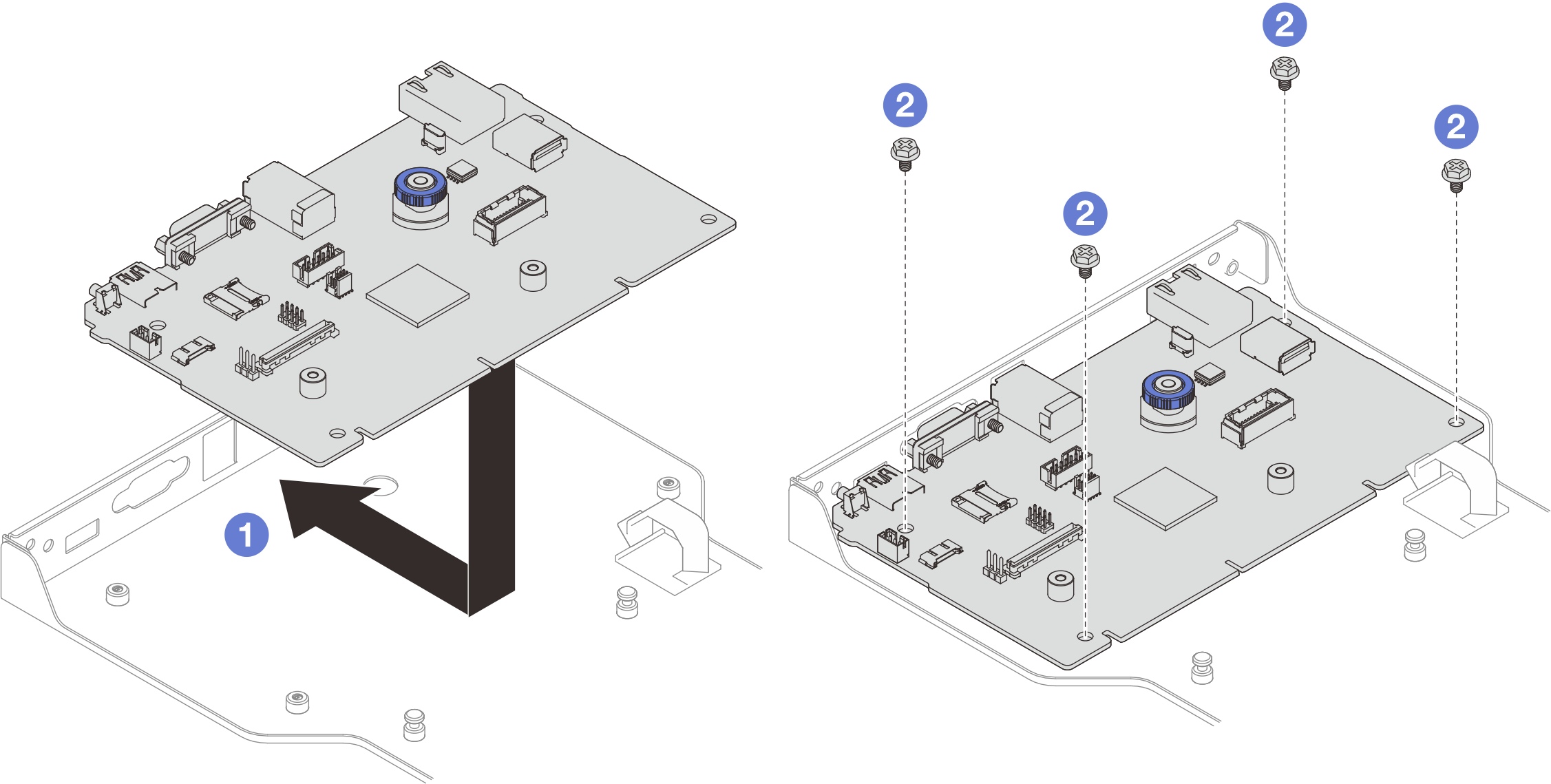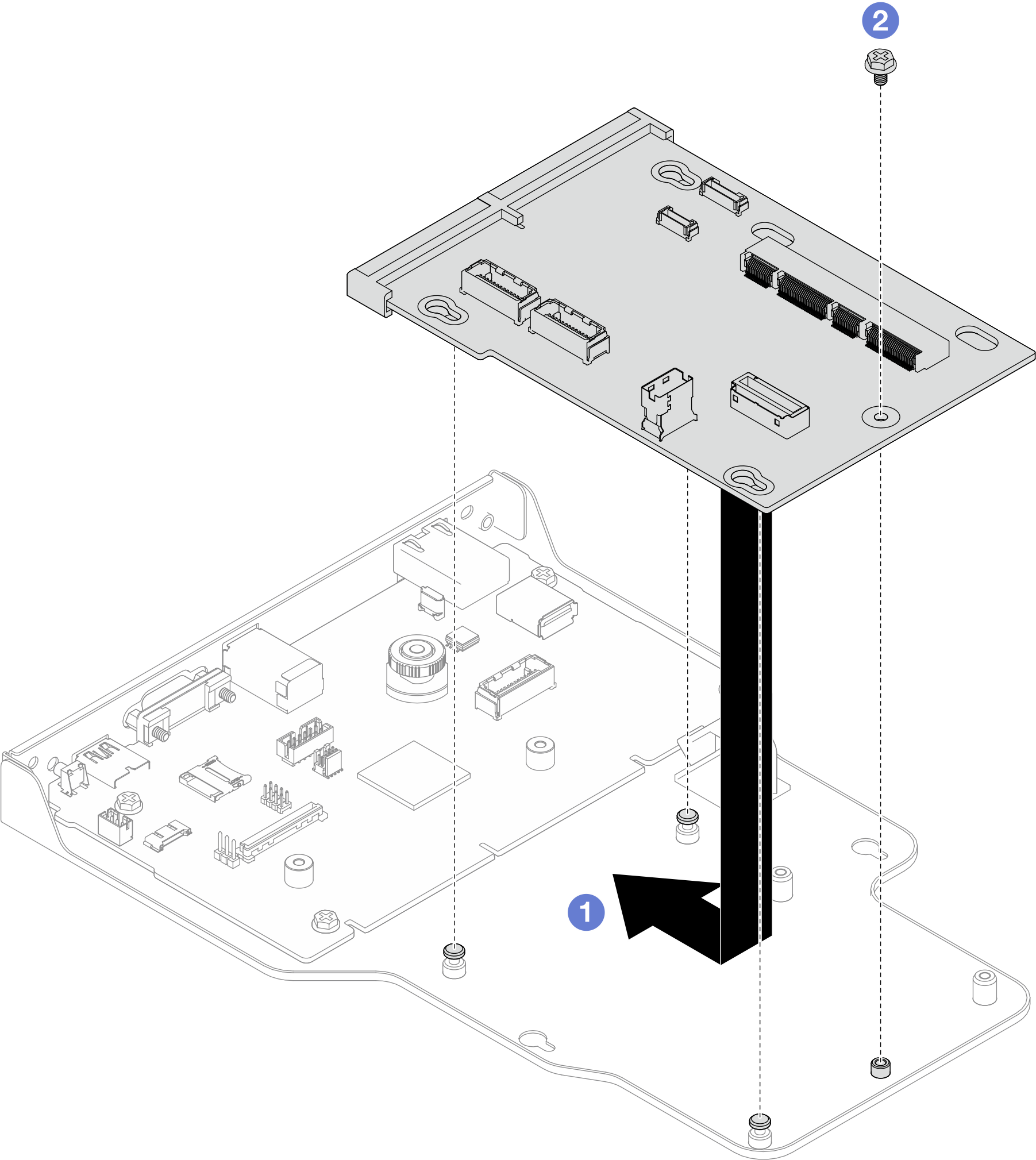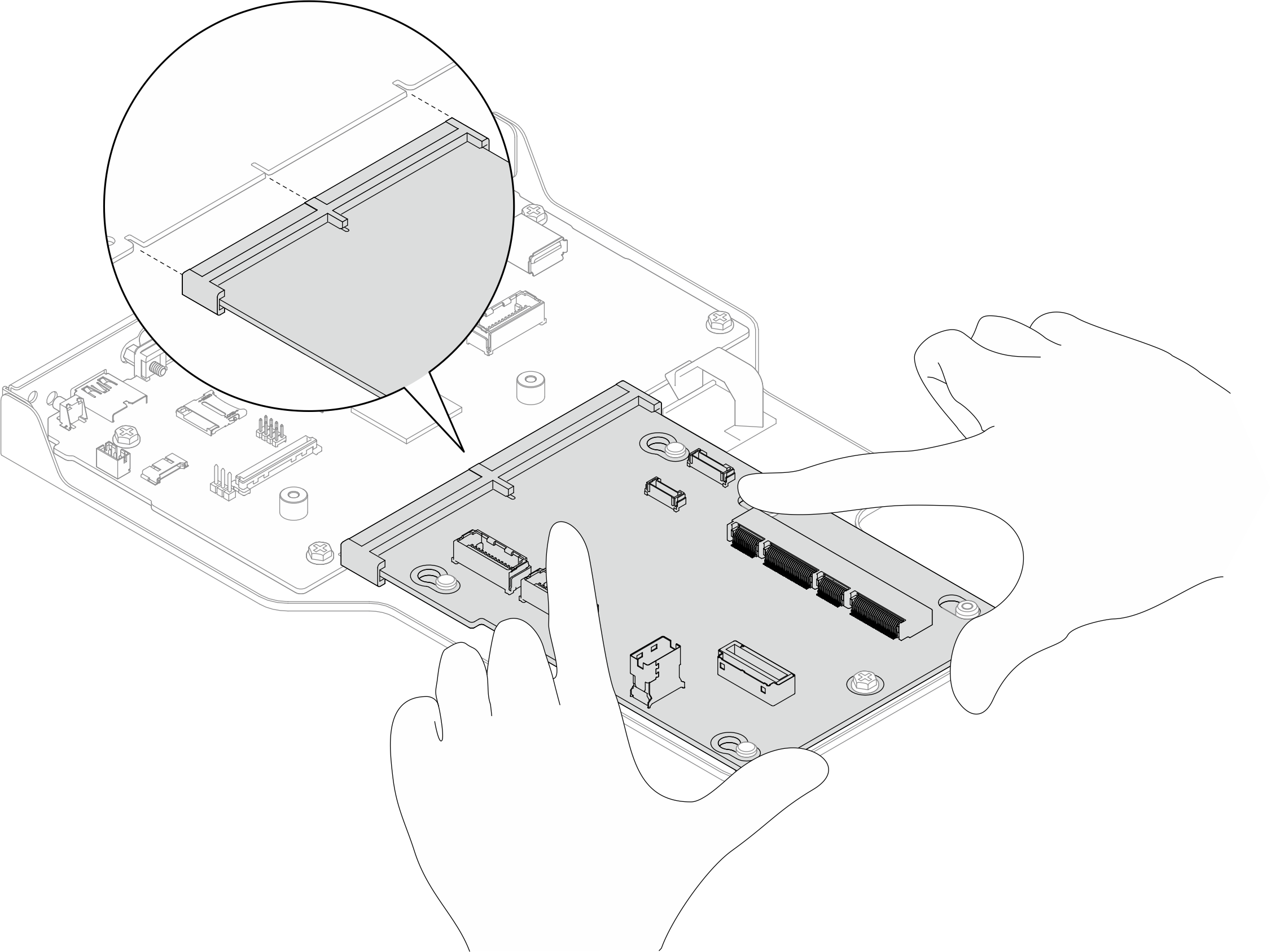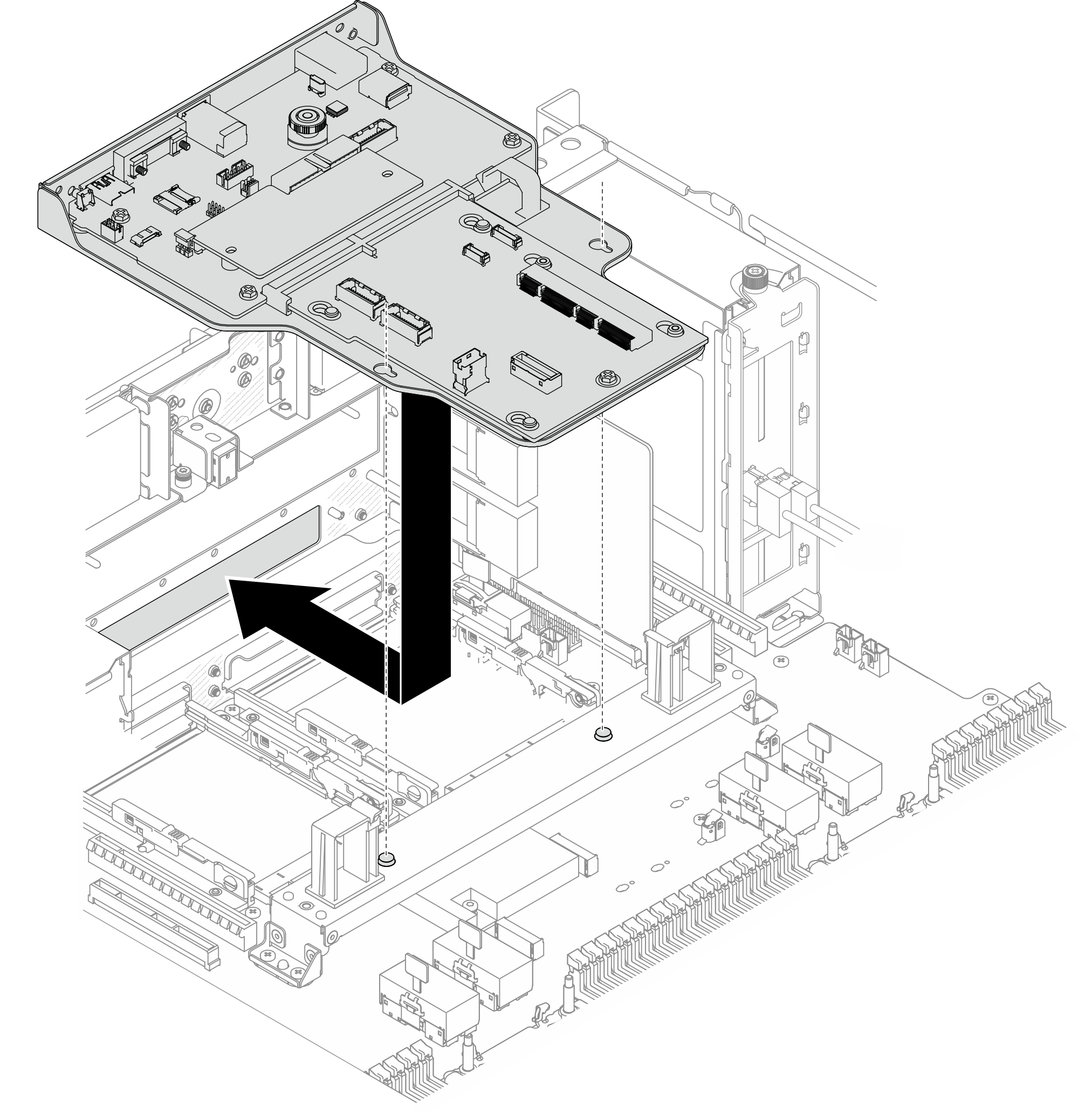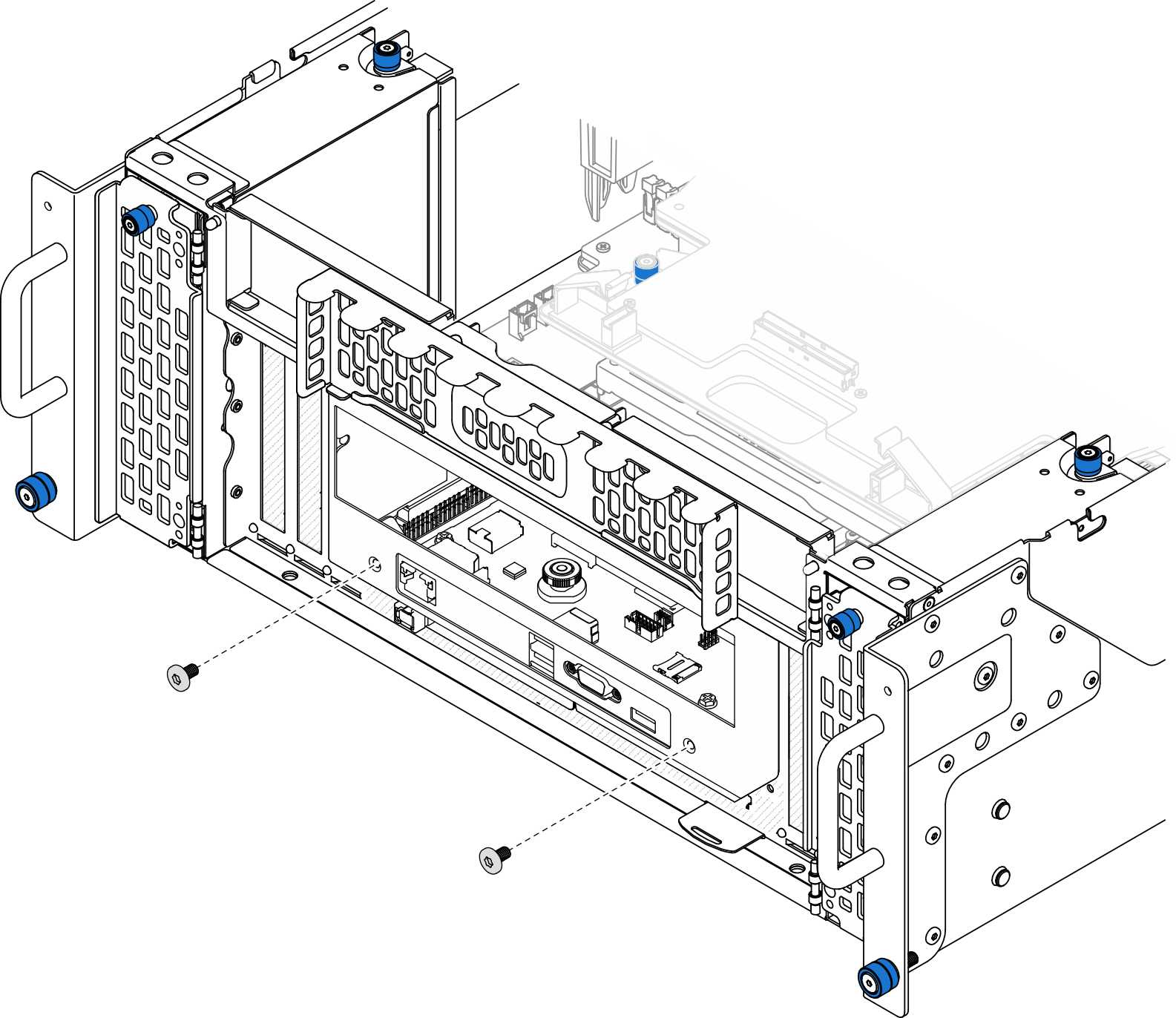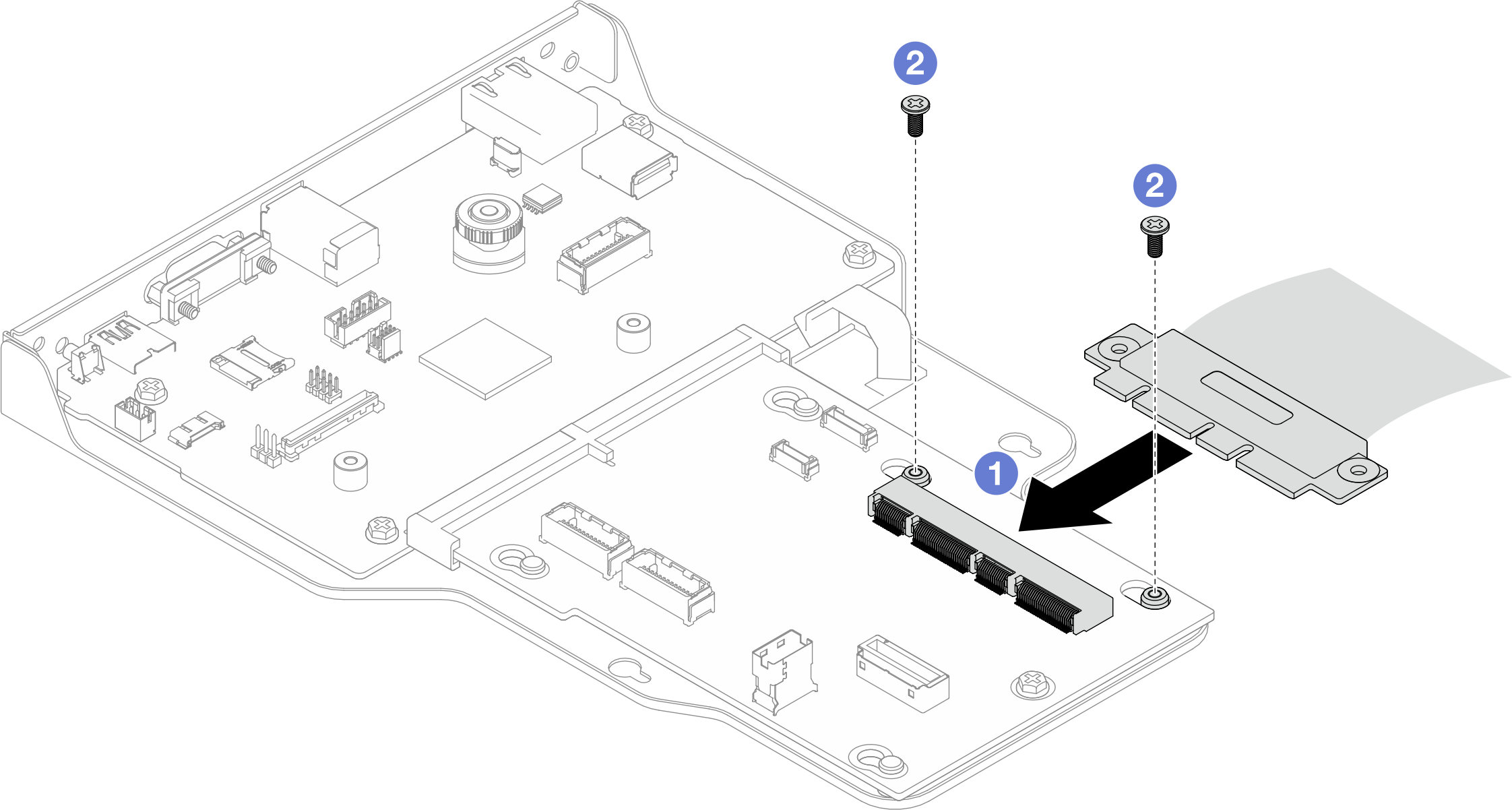安装系统 I/O 板和插转卡板
按照本节中的说明安装系统 I/O 板和插转卡板。
关于本任务
重要
本任务必须由经过 Lenovo 服务机构认证的训练有素的技术人员执行。如果没有经过相关培训或不具备相应资质,请勿尝试拆卸或安装该部件。
注意
固件和驱动程序下载:更换组件后,可能需要更新固件或驱动程序。
请转至 ThinkSystem SR950 V3 驱动程序和软件下载网站,查看适用于您的服务器的最新固件和驱动程序更新。
请参阅更新固件,了解有关固件更新工具的更多信息。
过程
完成之后
装回支撑架(仅适用于主机箱)。请参阅安装支撑架。
装回上方处理器板(CPU 板)。请参阅安装上方处理器板(CPU 板)。
装回上方处理器板(CPU 板)导风罩。请参阅安装上方处理器板(CPU 板)导风罩。
装回前顶盖。请参阅安装前顶盖。
完成部件更换。请参阅完成部件更换。
如果之前设置了 UEFI 密码,请重置该密码。请参阅重置 UEFI 密码。
更新重要产品数据(VPD)。请参阅更新重要产品数据(VPD)。
机器类型编号和序列号位于标识标签上,请参阅识别服务器和访问 Lenovo XClarity Controller。
(可选)启用 UEFI 安全引导。请参阅启用 UEFI 安全引导。
演示视频
提供反馈